苹果手机作为一款功能强大的智能手机,不仅在外观设计和操作系统上颇受好评,其文件管理系统也备受用户青睐,在苹果手机上,用户可以轻松地将文件保存到本地存储空间中,方便随时查看和使用。很多用户可能会困惑于iPhone文件保存在哪里的问题。接下来我们将为大家详细介绍苹果手机文件保存的具体位置和操作方法。
iPhone文件保存在哪里
具体方法:
1.在iPhone上保存文件时选择了“存储到‘文件’”
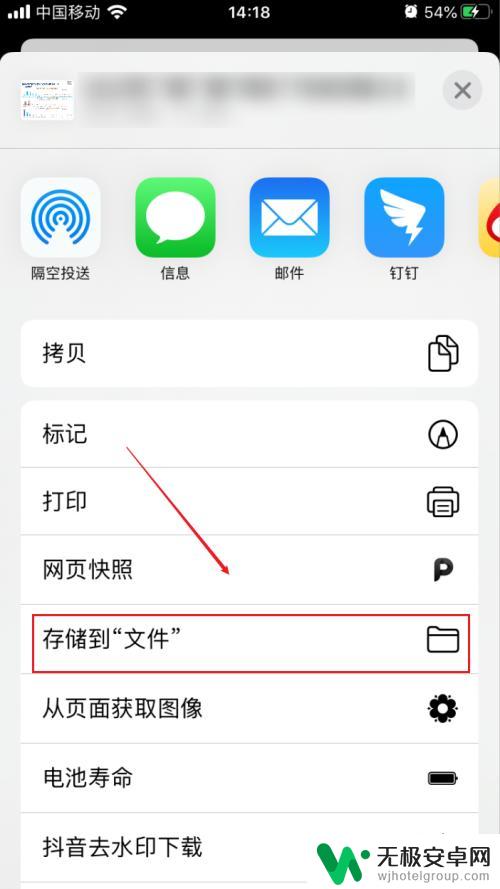
2.在弹出的二级界面中点击选择一个“位置”(例如iCloud Drive),点击右上角的“存储”
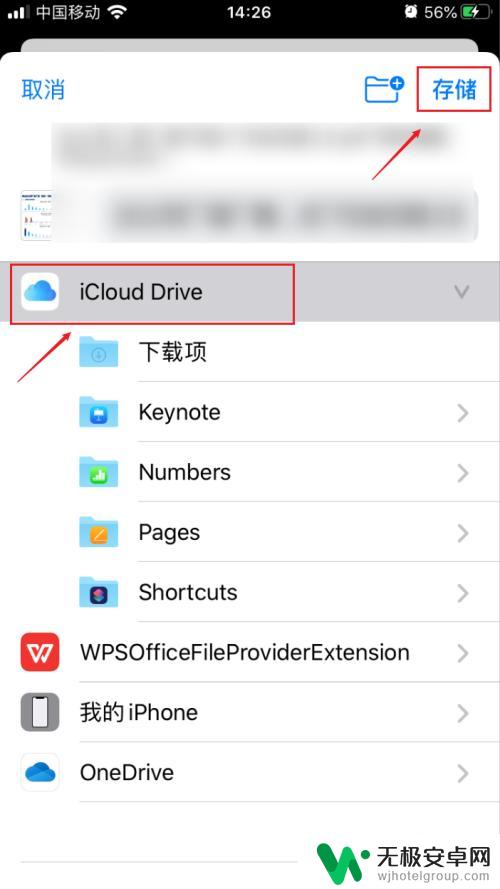
3.回到手机屏幕上找到“文件”app,并点击打开
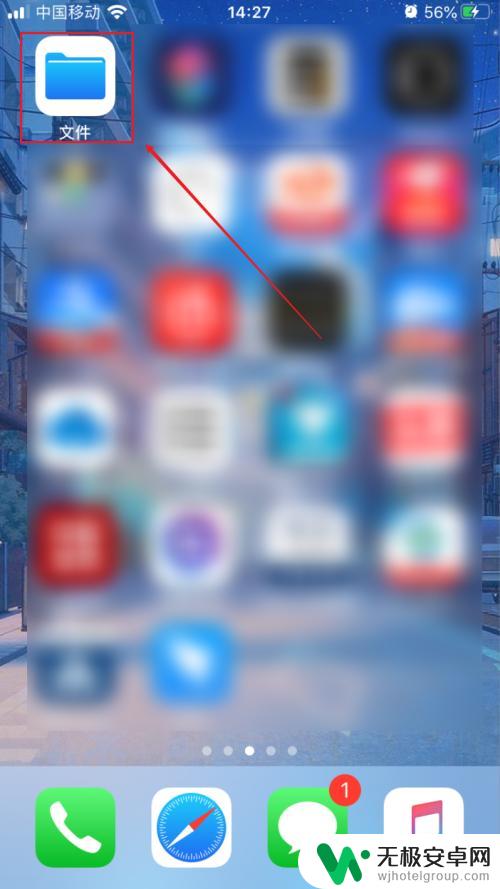
4.在文件app界面点击底部的“浏览”
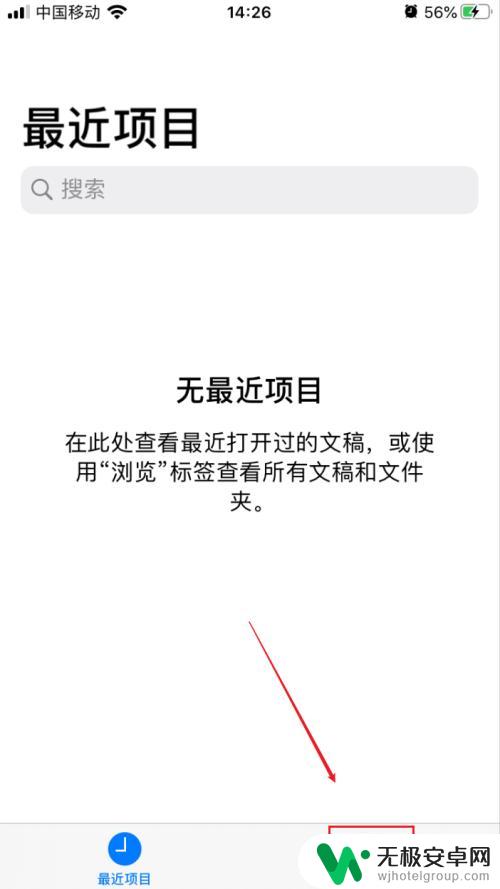
5.在浏览界面点击iCloud Drive(假如第二步时是存储到其他文件夹的话,这时就对应打开相应的文件夹即可)。这时就能找到刚才存储的文件了
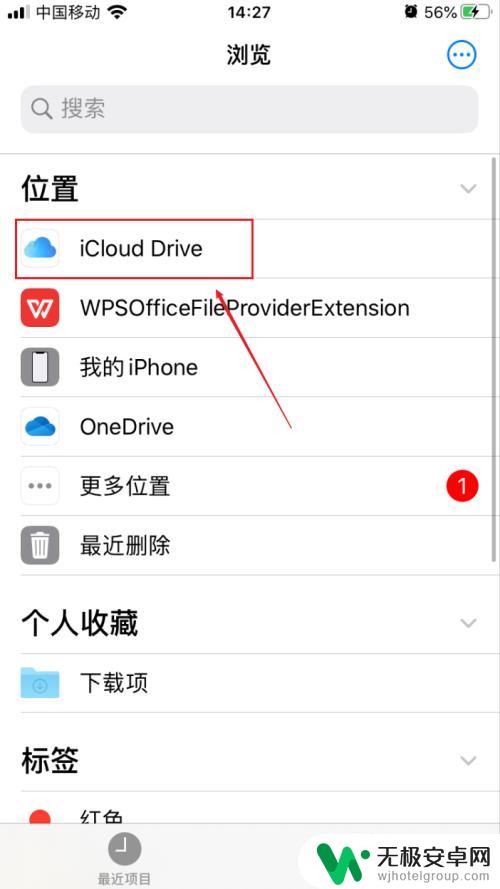
以上就是苹果手机如何将文件保存到本地的全部内容,如果您遇到这种情况,可以按照以上方法解决,希望对大家有所帮助。











